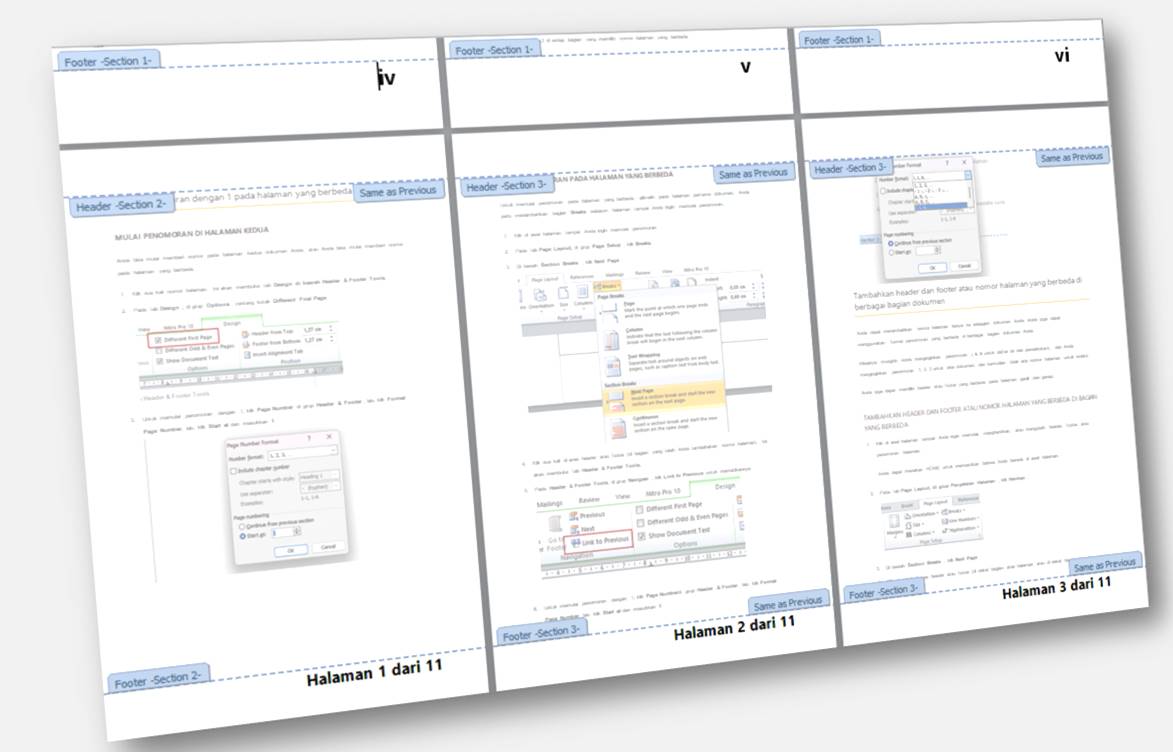
Bizzyantum – Microsoft Word merupakan salah satu perangkat lunak pengolah kata yang paling populer di dunia sampai saat ini. Word menawarkan berbagai fitur yang dapat membantu Anda membuat dokumen yang profesional dan menarik. Salah satu fitur penting adalah pengaturan halaman Word.






